Windows 사진 갤러리를 사용하여 Flickr에 사진을 게시하는 방법
많은 사람들 이 정당하게 인기 있는 이미지 공유 사이트인 Flickr 에 이미지를 게시하는 것을 좋아합니다. (Flickr)이를 수행하는 방법에는 여러 가지가 있지만 Windows 사진 갤러리(Windows Photo Gallery) 를 사용 하는 경우 가장 쉬운 게시 방법 중 하나를 바로 사용할 수 있습니다. 몇 번의 클릭만으로 원하는 만큼 사진을 게시할 수 있습니다. 이 튜토리얼에서는 이것이 어떻게 수행되는지 보여줄 것입니다.
참고:(NOTE:) 이렇게 하려면 Microsoft 계정(Microsoft account) 을 Flickr/Yahoo 계정과 연결해야 합니다. 개인 정보 보호 문제가 있고(계정 연결이 안전한 것으로 간주되더라도) 연결을 허용하지 않으려면 사진 갤러리(Photo Gallery) 에서 Flickr 에 게시할 수 없습니다 .
Flickr 는 정교한 서비스이며 사용법에 대한 지침은 이 튜토리얼의 범위를 벗어나지만 여기에서 많은 도움(help here) 을 찾을 수 있습니다 .
Flickr 와 Windows 사진 갤러리(Windows Photo Gallery) 를 연결하는 방법
사진 갤러리(Photo Gallery) 의 홈(Home) 탭에서 오른쪽 상단 모서리(right corner) 를 보면 사진을 게시하고 공유하는 데 사용할 수 있는 서비스를 볼 수 있습니다. 공유(Share) 섹션 에서 찾을 수 있습니다.
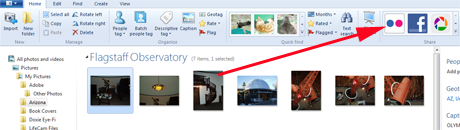
이전 자습서: Windows 사진 갤러리(Windows Photo Gallery) 를 사용 하여 Picasa & Google+ 에 사진 을 게시하는 방법 에서 (Photos)Picasa 로 이 작업을 수행하는 방법을 이미 보았습니다 . 아직 이미지를 선택하지 않은 경우 아이콘이 회색으로 표시됩니다.
시작하려면 공유할 사진을 선택하고 Flickr 아이콘을 클릭합니다. 그러면 사진 갤러리(Photo Gallery) 와 Flickr 간의 연결을 승인하라는 메시지가 표시됩니다 . 시작하려면 승인(Authorize) 을 클릭하세요 .

Yahoo! 를 작성할 수 있는 창으로 이동합니다. 계정 정보를 확인하거나 Facebook 또는 Google 을 사용하여 연결합니다. Yahoo! 를 만들 수도 있습니다. 이 창에서 계정.
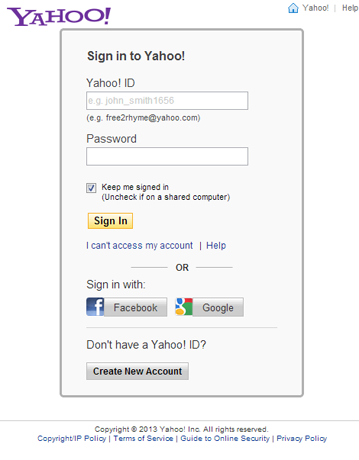
그러면 사진 갤러리(Photo Gallery) 와 Flickr 간의 연결을 승인하라는 메시지가 표시되는 페이지로 이동합니다 . "확인, 승인하겠습니다"("OK, I'll authorize it") 를 클릭 합니다. 보시다시피 Flickr(Flickr) 내 에서 언제든지 승인을 취소할 수 있습니다 .

다음 으로 Flickr 와의 연결을 허용하기 위해 사진 갤러리(Photo Gallery) 에 복사하여 붙여넣어야 하는 코드가 표시됩니다 . 이것은 다시는 귀찮게 할 필요가 없는 일회성입니다.

사진 갤러리(Photo Gallery) 에 코드를 붙여넣을 수 있는 창이 표시됩니다. 이렇게 하고 다음 을 클릭 합니다(Next) . 그러면 선택한 사진을 게시할 준비가 된 것입니다.

Windows 사진 갤러리 를 사용하여 (Windows Photo Gallery)Flickr 에 사진을 게시하는 방법
드디어 출판 과정(publishing process) 이 시작됩니다. 보시다시피 여기에서 선택할 수 있는 옵션은 자명합니다.
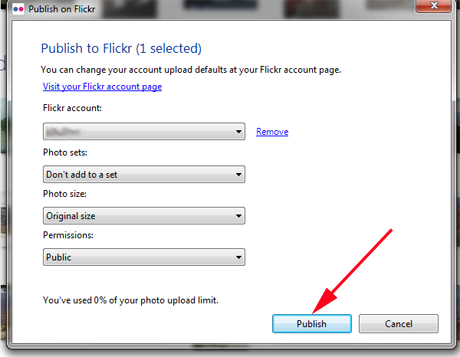
사진을 원래 크기로 게시하거나 원하는 경우 다른 여러 크기 중 하나를 선택할 수 있습니다.
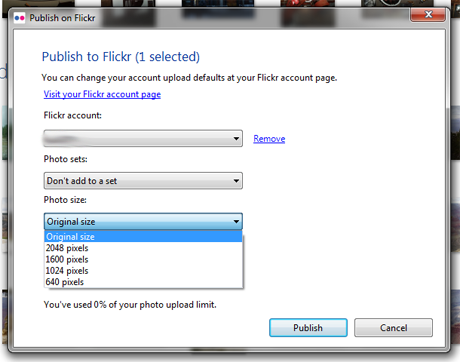
설정이 완료되면 게시(Publish) 를 클릭 하면 이미지가 업로드될 때 진행률 표시줄 이 표시됩니다.(progress bar)

전송이 완료되면 다른 메시지가 표시됩니다.

정말 간단합니다. 그런 다음 게시하려는 사진을 선택하고 Flickr 아이콘을 클릭한 다음 전송을 보기만 하면 됩니다. Flickr 에 표시되는 사진을 보고 싶다면 보기(View) 버튼을 클릭하기만 하면 바로 그곳으로 이동합니다.
결론
사진 갤러리(Photo Gallery) 와 Flickr 간의 연결을 승인하는 데 약간의 시간이 걸리지만 일단 완료하면 Flickr 계정에 게시하는 것이 놀라울 정도로 쉽습니다. 둘은 완벽하게 함께 작동합니다. Flickr 앨범을 순식간에 완전히 로드 해야 하는 훌륭한 공동 작업입니다 . 사진 갤러리 를 사용하여 (Photo Gallery)Flickr 에 게시했습니까 ? 유용한 힌트와 팁이 있으면 댓글로 알려주세요.
Related posts
Windows 사진 갤러리를 사용하여 사진에서 사람을 태그하는 방법
Windows 사진 갤러리에서 RAW 사진을 보고 이상한 오류를 수정하는 방법
Windows 사진 갤러리에서 사진의 태그 및 캡션을 편집하는 방법
Windows 사진 갤러리에서 이미지를 평가하고 플래그를 지정하는 방법
Windows 사진 갤러리로 파노라마 사진을 만드는 방법
Windows Media Player Plus를 선택해야 하는 4가지 이유! 다운로드할 가치가 있습니까
윈도우 Game Mode은 무엇입니까? 어떻게 할 Game Mode합니까?
VLC screen 캡처 및 비디오 프레임 저장을하는 4 가지 방법
Windows 8.1의 여행 앱으로 할 수 있는 5가지
사진 갤러리를 사용하여 Facebook에 사진을 게시하는 방법
Windows 10에서 게임 또는 앱에 대한 기본 GPU를 선택하는 방법
Windows용 Groove Music 앱으로 음악을 재생하는 방법
사진 갤러리를 사용하여 카메라에서 사진 및 비디오를 가져오는 방법
Xbox Game Bar를 사용하여 게임을 할 때 Spotify에서 음악 제어
카메라 앱을 사용하여 Windows 10에서 웹캠을 테스트하고 사용하는 방법
X 박스 Game Bar가 작동하지 않습니다. Windows에서 문제를 해결하는 3 가지 방법
Windows 10의 사진 앱으로 할 수 있는 14가지 -
OneDrive를 사용하여 Windows Movie Maker 비디오 게시 및 공유
Windows 사진 갤러리로 사진을 편집하는 방법
Windows 11 볼륨 믹서: 알아야 할 모든 것! -
